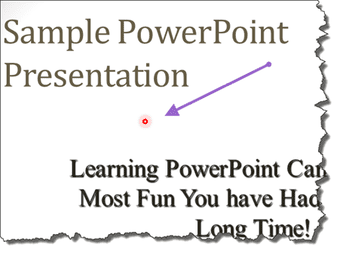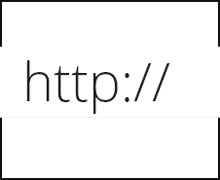Cara Menampilkan Mi Notes di Redmi (Dan Tips Keren)

Apakah Anda baru saja menyembunyikan catatan secara tidak sengaja di aplikasi Mi Notes? Santai. Berikut cara mengakses dan menampilkan catatan di ponsel Xiaomi Redmi.
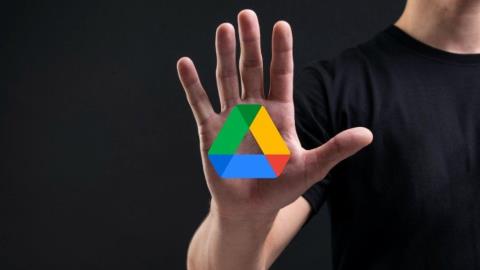
Dalam hal berbagi, Google Drive adalah platform yang cukup ramah pengguna karena memungkinkan Anda berbagi file dengan siapa pun . Tapi keramahan itu juga datang dengan biaya tersembunyi karena membuka jalan bagi spammer untuk menargetkan siapa pun dengan membagikan file berbahaya dan konten yang kasar secara efektif. Nah, Google mencoba menghentikan semua ini dengan memperkenalkan fitur Block di Google Drive.
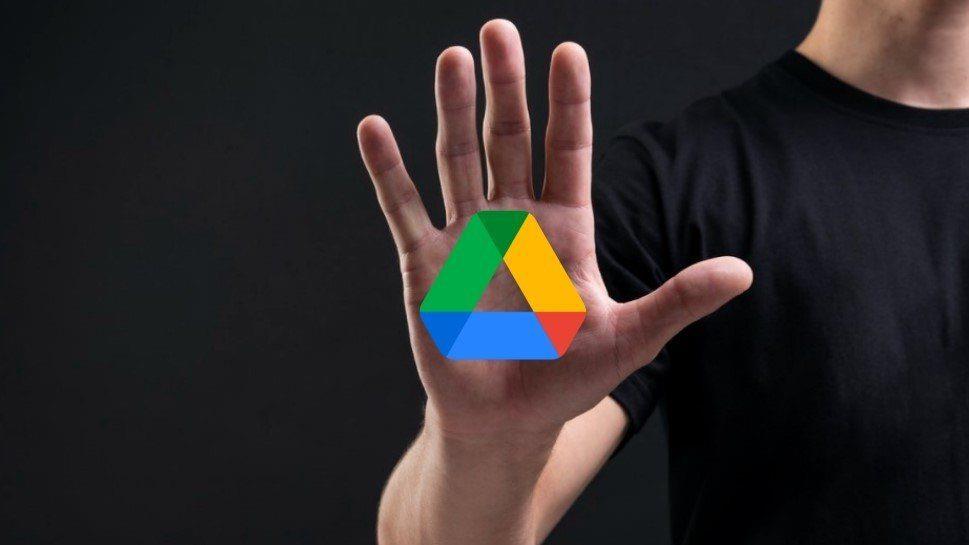
Dengan fitur Blokir, Anda dapat menghentikan orang tak dikenal yang mencoba berbagi file dengan Anda. Selain itu, memblokir seseorang akan secara efektif menghapus file apa pun yang dibagikan oleh orang tersebut. Terlebih lagi, itu juga akan mencabut akses orang tersebut ke file yang sebelumnya Anda bagikan.
Kami akan membahas bagaimana Anda dapat memblokir dan membuka blokir seseorang di Google Drive pada ponsel dan PC dalam posting ini. Mari kita mulai.
Cara Memblokir Seseorang di Google Drive di PC
Memblokir seseorang di Google Drive akan menghapus file apa pun yang dibagikan orang tersebut dan sebaliknya. Berikut cara kerjanya di PC.
Langkah 1: Buka browser web pilihan Anda dan masuk ke akun Google Drive Anda.
Langkah 2: Beralih ke 'Dibagikan dengan saya tab' di sebelah kiri Anda. Di sini, Anda akan menemukan semua file yang telah dibagikan dengan akun Anda. Arahkan ke file yang dibagikan oleh pengguna yang ingin Anda blokir. Klik kanan pada file dan pilih opsi 'Blokir [email-id]' dari daftar.
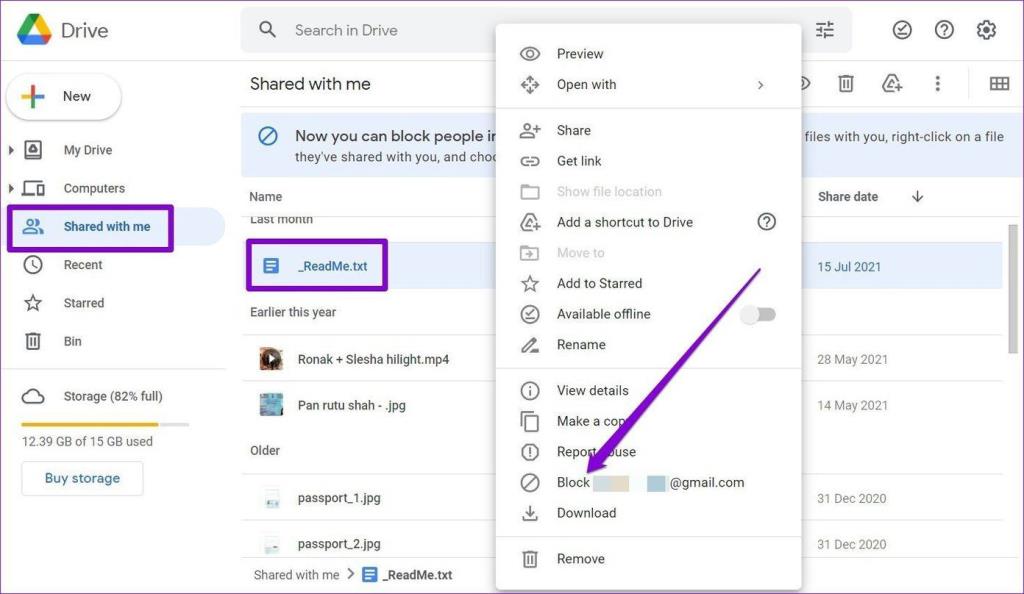
Langkah 3: Saat diminta, klik Blokir untuk mengonfirmasi.
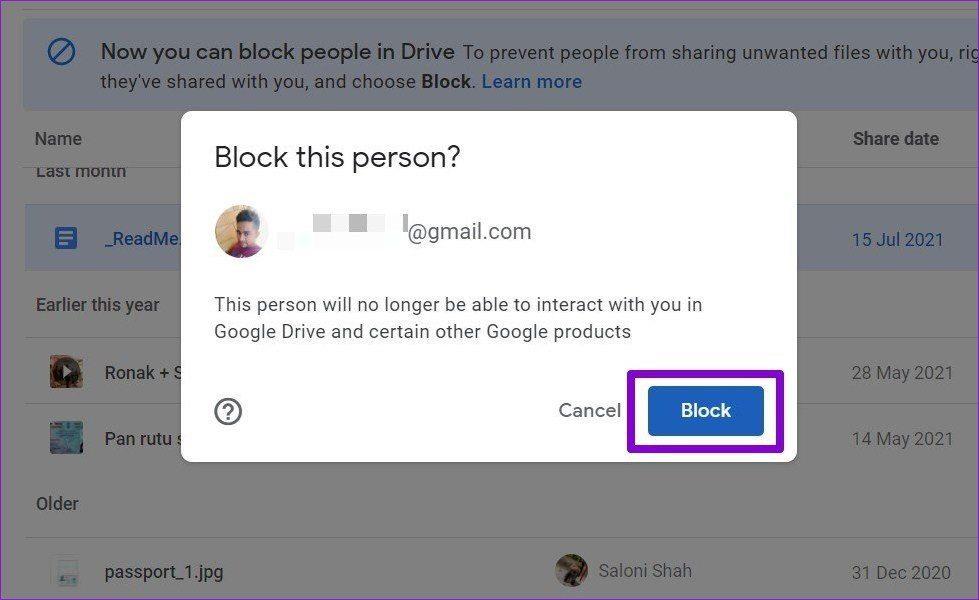
Catatan: Anda tidak dapat memblokir pengguna lain dengan domain yang sama jika menggunakan Google Drive di kantor atau sekolah..
Itu dia. Sekarang pengguna yang diblokir tidak lagi dapat berbagi file apa pun dengan Anda. Memblokir seseorang di Google Drive juga akan memblokir orang tersebut di layanan Google lainnya seperti Gmail , Obrolan, Maps, dll.
Cara Memblokir Seseorang di Google Drive di Ponsel
Anda juga dapat memblokir seseorang menggunakan aplikasi Google Drive di ponsel Anda. Aplikasi Google Drive menawarkan pengalaman serupa di Android dan iPhone. Berikut cara memblokir seseorang di aplikasi Google Drive untuk seluler.
Langkah 1: Buka aplikasi Google Drive di ponsel Anda. Navigasikan ke tab Dibagikan.
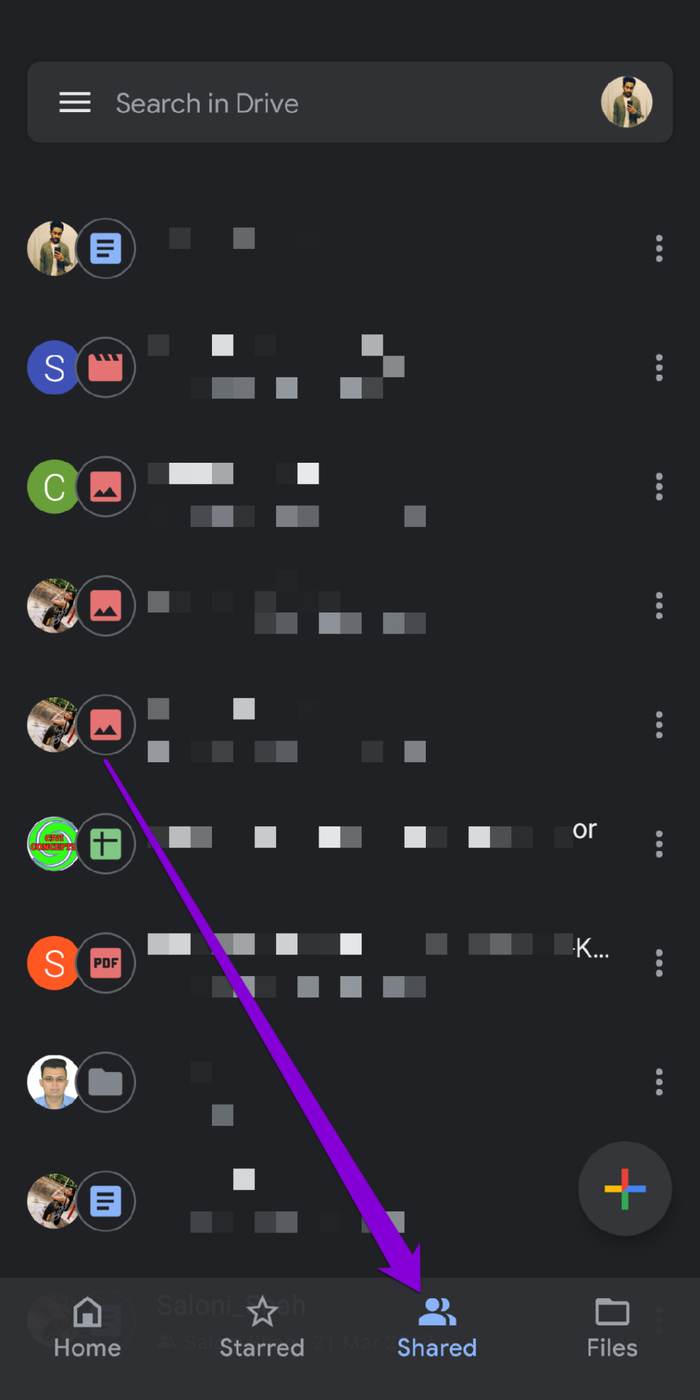
Langkah 2: Temukan file apa pun yang dibagikan oleh orang yang ingin Anda blokir. Klik ikon menu tiga titik di sebelahnya. Gulir ke bawah untuk mengetuk opsi 'Blokir [email-id]'.
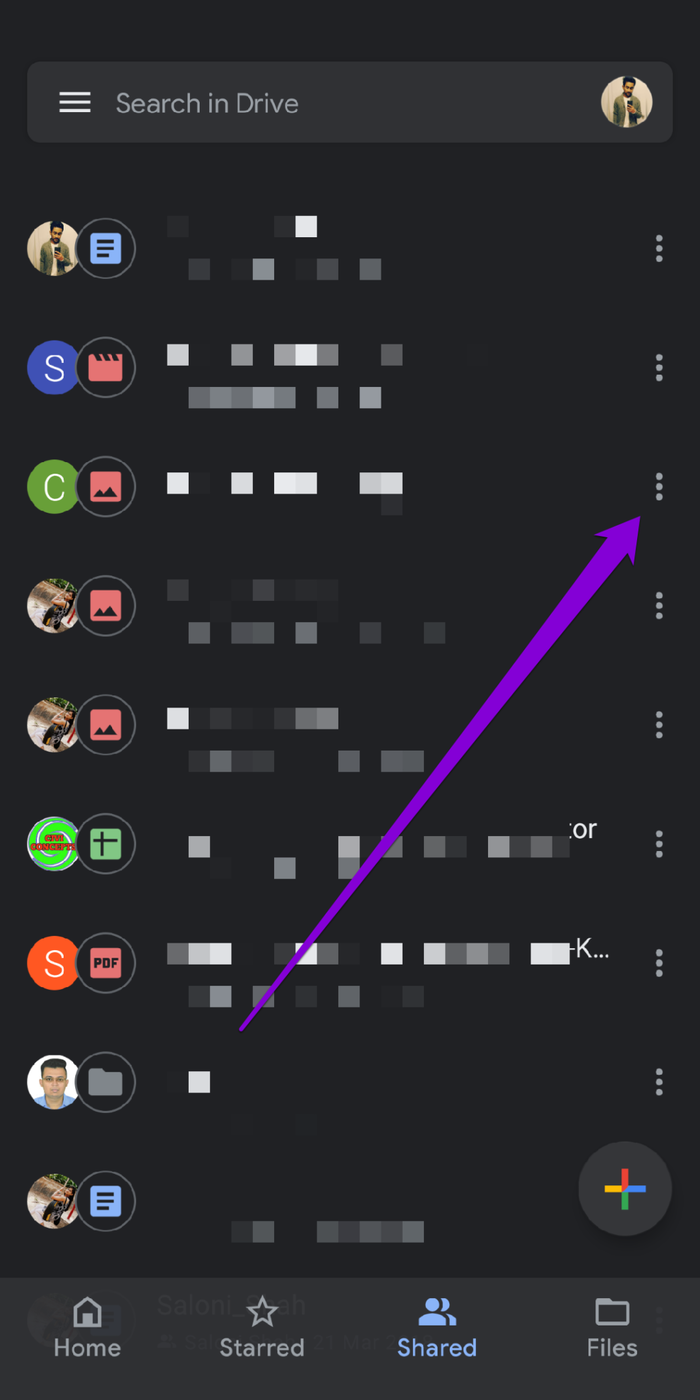
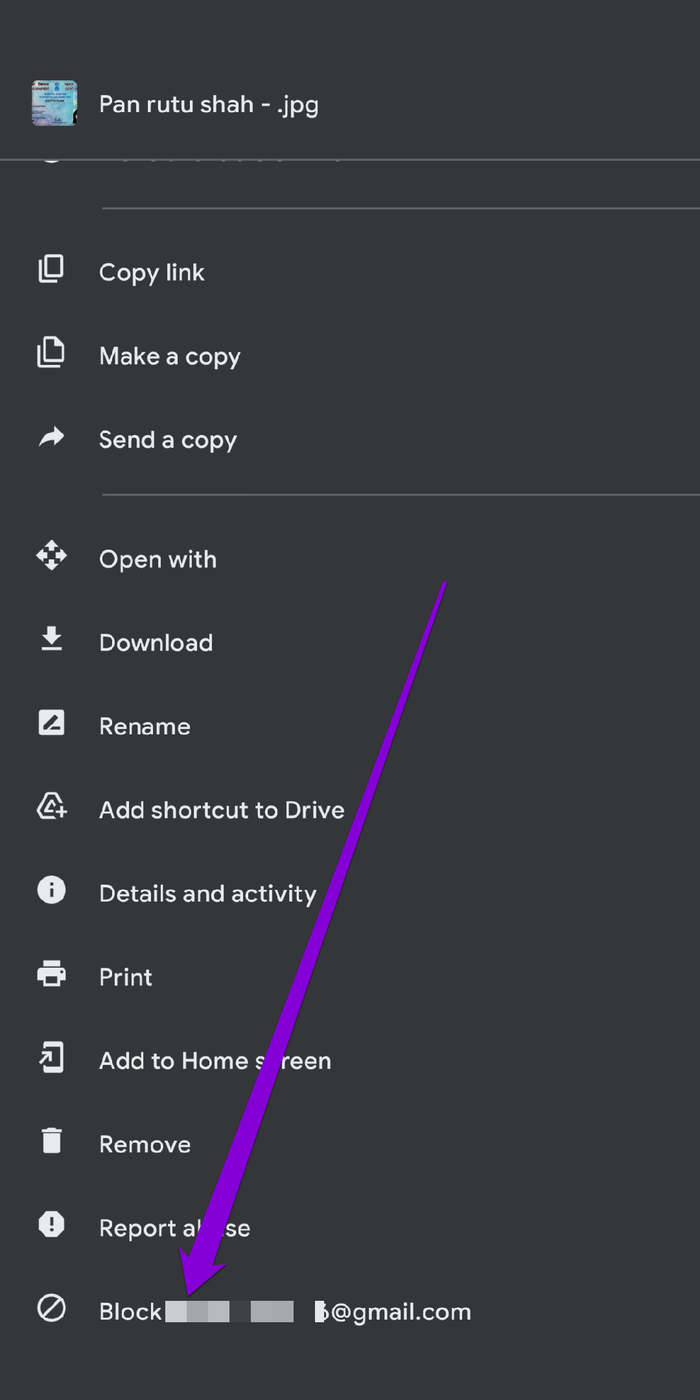
Saat Anda memblokir seseorang, Google tidak akan memberi tahu mereka. Tetapi ketika mereka gagal membagikan file apa pun dengan Anda setelah itu.
Cara Membuka Blokir Seseorang di Google Drive di PC
Jika suatu saat Anda berubah pikiran dan ingin berbagi sesuatu dengan orang yang sebelumnya Anda blokir, Anda harus membuka blokirnya terlebih dahulu. Berikut cara membuka blokir seseorang di Google Drive di PC.
Langkah 1: Buka browser Anda dan navigasikan ke beranda Google Drive.
Langkah 2: Klik gambar profil Anda di kanan atas dan klik opsi 'Kelola Akun Google Anda'.

Langkah 3: Beralih ke tab 'Orang dan berbagi' di sebelah kiri Anda dan klik opsi Diblokir di sebelah kanan Anda.
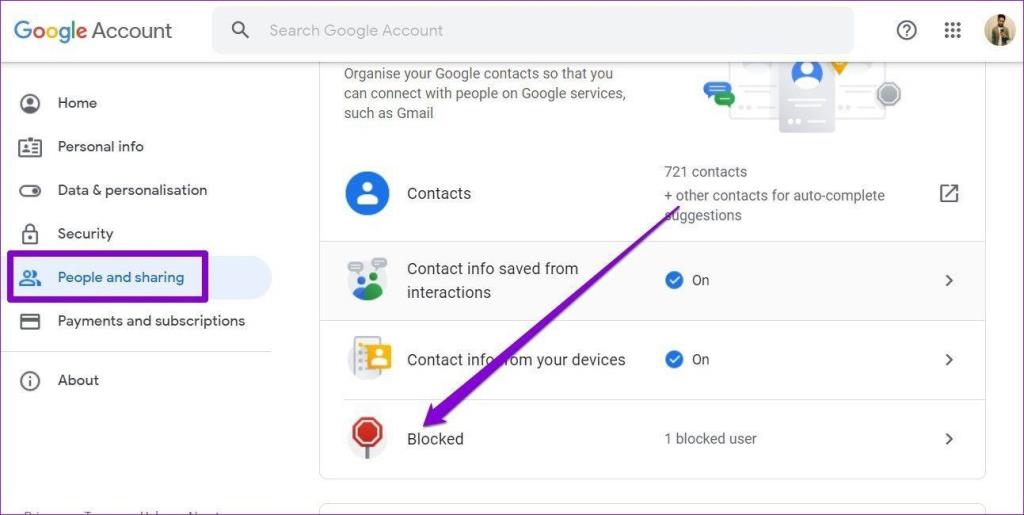
Langkah 4: Di sini, Anda akan menemukan daftar semua pengguna yang telah Anda blokir. Klik ikon X di sebelah nama pengguna orang tersebut untuk membuka blokirnya.
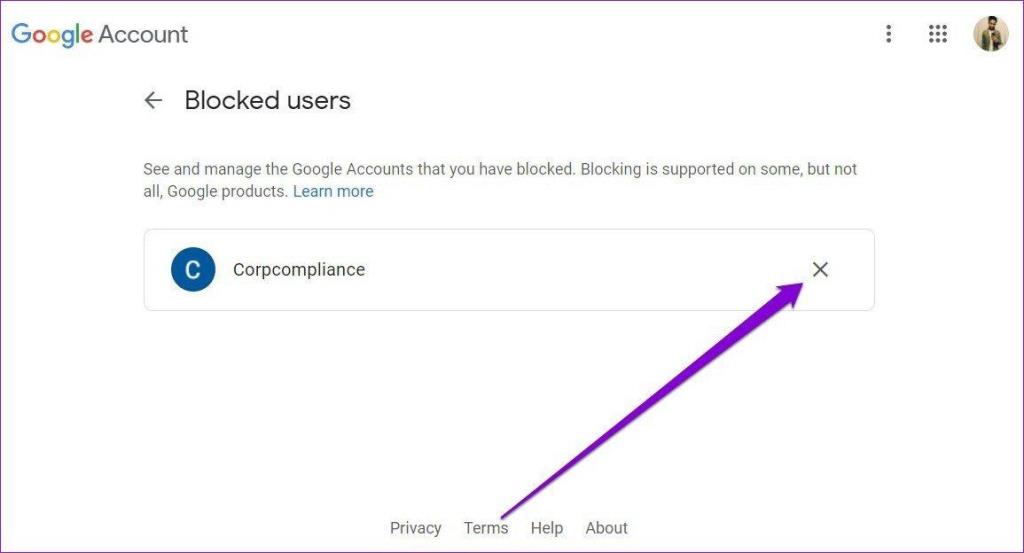
Itu dia. Sekarang pengguna dapat berbagi file dengan Anda sama seperti sebelumnya. Namun, membuka blokir orang tersebut tidak mengembalikan file yang dibagikan sebelumnya.
Cara Membuka Blokir Seseorang di Google Drive di Ponsel
Mirip dengan versi web, Anda juga dapat membuka blokir seseorang di aplikasi Google Drive di iPhone atau Android Anda dengan mengunjungi pengaturan pengelolaan akun di aplikasi. Begini caranya.
Langkah 1: Buka aplikasi Google Drive di ponsel Anda. Klik gambar profil Anda di sudut kanan atas dan ketuk opsi 'Kelola Akun Google Anda'.
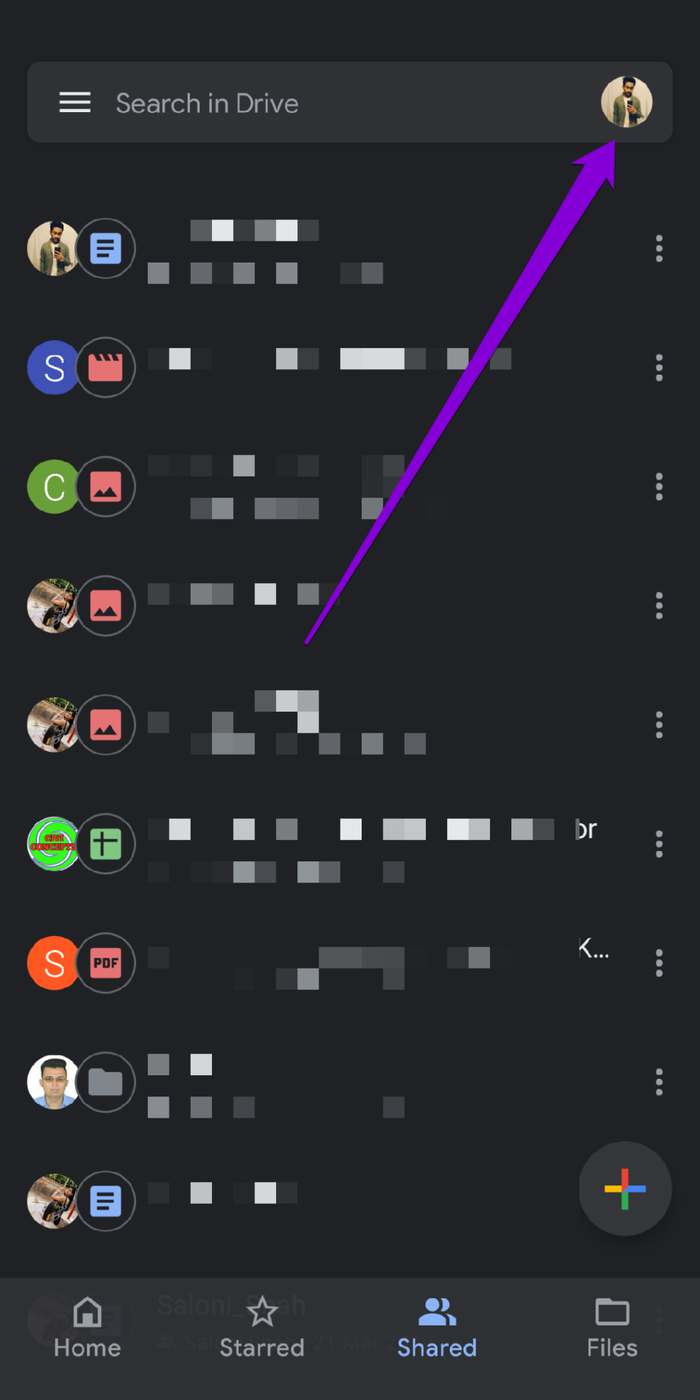
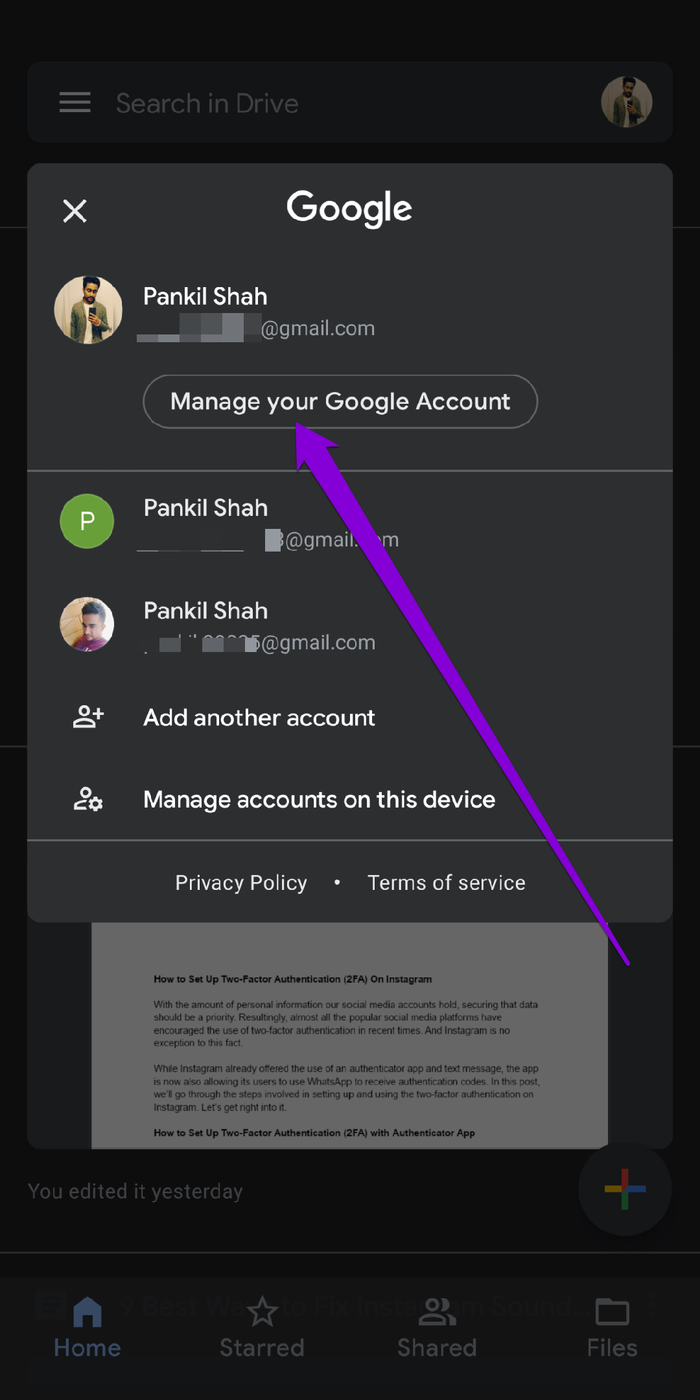
Langkah 2: Di halaman berikutnya, alihkan ke tab 'Orang dan berbagi' dan ketuk Diblokir di bawah Kontak.
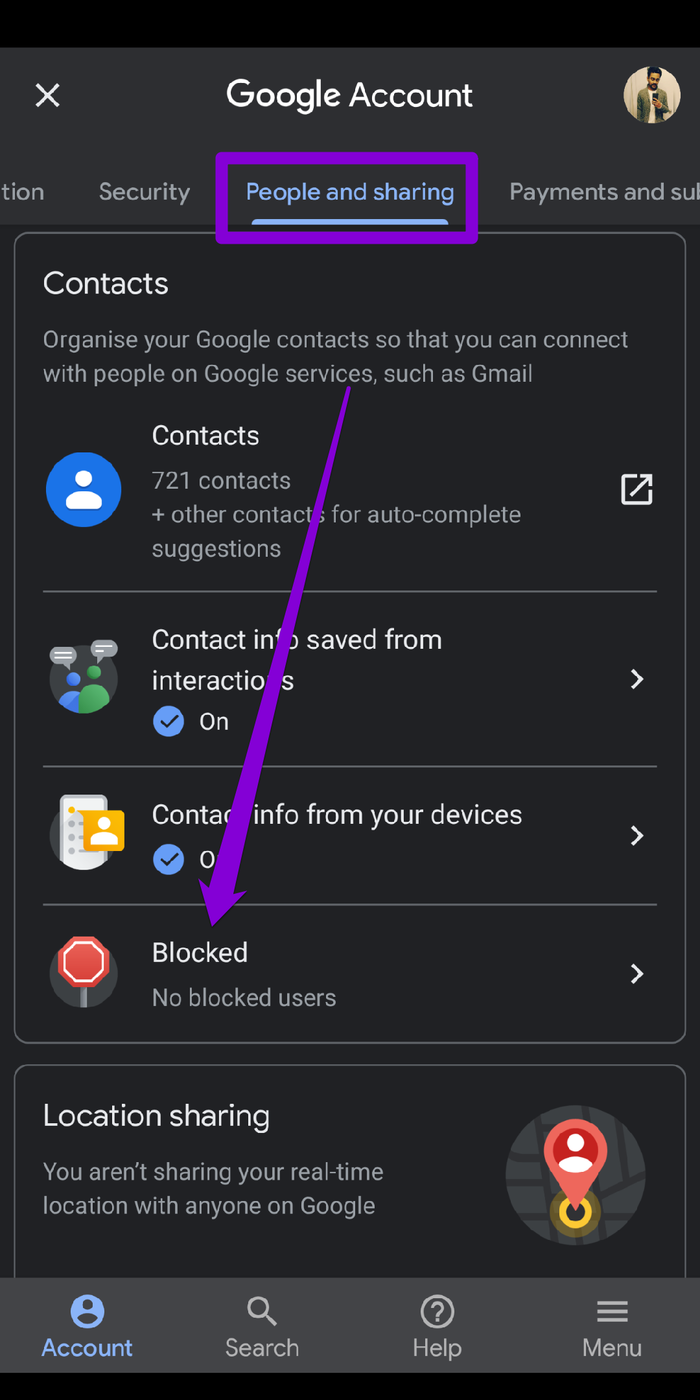
Langkah 3: Terakhir, ketuk ikon X di sebelah nama pengguna orang tersebut untuk membuka blokir.
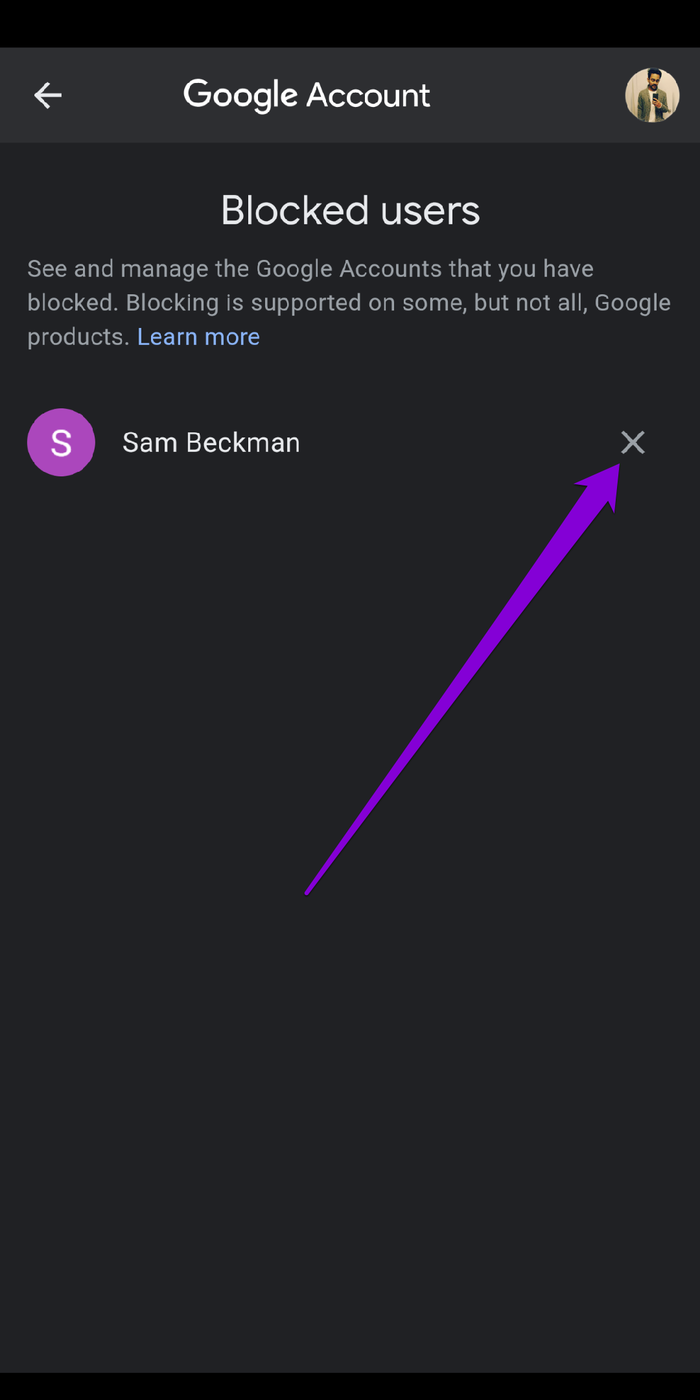
Baik Anda menggunakan Google Drive di browser web atau aplikasi, memblokir dan membuka blokir seseorang adalah pengalaman yang sangat mirip dan mudah.
Hindari Spam
Pengenalan fitur Blokir adalah langkah ke arah yang benar oleh Google. Meskipun mungkin tidak sepenuhnya melindungi Anda dari spammer, ada satu lagi rintangan yang harus mereka selesaikan. Plus, ini memberi pengguna semacam kontrol atas apa yang dibagikan dan apa yang tidak.
Seberapa penting fitur ini bagi Anda? Apakah Anda berharap itu bekerja sedikit berbeda dengan cara apa pun? Beri tahu kami pendapat Anda di komentar di bawah
Apakah Anda baru saja menyembunyikan catatan secara tidak sengaja di aplikasi Mi Notes? Santai. Berikut cara mengakses dan menampilkan catatan di ponsel Xiaomi Redmi.
Tip Singkat - Pelajari Cara Menggunakan Mouse sebagai Penunjuk Laser dalam Presentasi PowerPoint.
Apple Pages penuh dengan tips dan trik. Salah satunya adalah kemampuan untuk menambahkan karakter dan simbol khusus dalam dokumen. Baca posting untuk melihat cara memasukkan itu dan peretasan lain dari aplikasi Halaman.
Baru mulai bekerja di Adobe XD? Lihat artikel ini untuk panduan sederhana tentang cara menggunakan kit UI di Adobe XD untuk menyederhanakan pekerjaan Anda.
Ingin mengatur alarm di Google Home Anda? Cari tahu hal-hal keren tentang alarm di Google Home seperti alarm musik, batalkan alarm dari ponsel, dan lainnya.
Google Documents adalah alat serbaguna yang memungkinkan Anda bermain dengan banyak elemen. Artikel ini akan menunjukkan cara memotong gambar menjadi lingkaran atau persegi menggunakan Google Documents.
Terkadang Anda perlu membuat URL pendek atau tautan yang berhenti tersedia setelah jangka waktu tertentu. Ya, yang sementara dengan tanggal kedaluwarsa. Kami tunjukkan caranya.
Apakah Anda tidak dapat memasangkan Mi Band 3 atau 4 dengan ponsel Anda? Cari tahu cara memperbaiki masalah penyandingan di Mi Band.
Apakah Anda berencana untuk mendaftar ke Keluarga Google? Baca panduan pemula Google Families kami yang komprehensif untuk mengetahui jawaban atas pertanyaan paling membingungkan terlebih dahulu.
Lihat panduan ini untuk mempelajari cara membuat dan menyesuaikan tabel di Canva dengan beberapa cara berbeda.